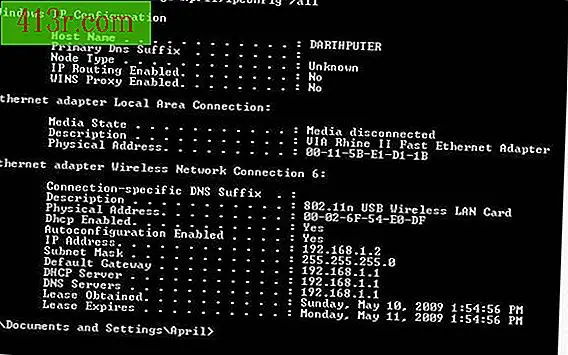Come inserire un file Excel in Powerpoint

Passaggio 1
Apri il tuo documento PowerPoint.
Passaggio 2
Clicca sulla scheda "Inserisci".
Passaggio 3
Clicca su "Oggetto".
Passaggio 4
Seleziona il pulsante "Crea da file".
Passaggio 5
Clicca su "Esplora". Nella casella di menu che appare, trova la posizione del tuo file Excel.
Passaggio 6
Fare doppio clic sul nome del file Excel che si desidera includere nella presentazione di PowerPoint, quindi selezionare "OK".
Passaggio 7
Ridimensiona il tuo file Excel all'interno della diapositiva di PowerPoint. Fare clic sul file inserito, quindi utilizzare i controlli sui lati della casella per modificare le dimensioni dell'oggetto e spostare il file nella posizione desiderata.